Comment créer une boutique en ligne sur sa page Facebook ?
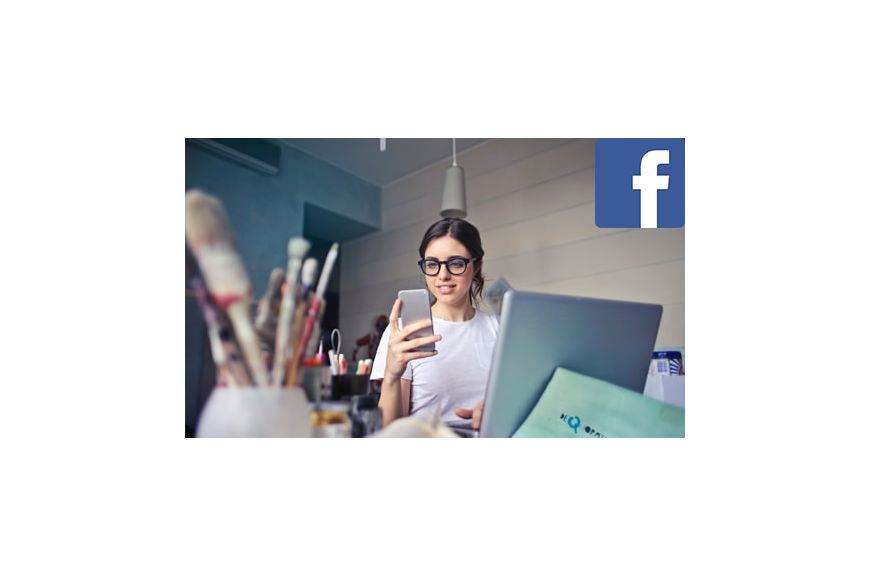
Vous pensiez que Facebook n’était fait que pour partager les dernières news et vos photos de vacances ? Le réseau social le plus populaire de la terre peut s’avérer être un levier pour faire croître votre chiffre d’affaires. Dans cet article, Allo’Nature vous explique comment concrètement faire découvrir votre boutique, vos produits, votre institut ou plus généralement votre entreprise, quelque soit votre activité.
Supposons que vous soyez une esthéticienne travaillant dans un institut de beauté. Vous avez décidé de créer une page Facebook à partir de votre profil pour ainsi poster des publications (astuces, photos, vidéos, articles, …). Si vous n’avez pas encore de page Facebook, n’hésitez pas à consulter notre article relatif à la création et à l’optimisation d’une page Facebook.
En plus de pouvoir poster régulièrement sur votre page et ainsi vous donner de la visibilité, Facebook propose une option qui permet de concevoir votre propre boutique en ligne directement via votre page. Vous n’étiez pas au courant ? Le réseau social bleu regorge en effet de nombreuses opportunités pour mettre en avant son activité professionnelle.
Alors allons-y pour mettre en ligne votre boutique Facebook.
Insérez un onglet “Boutique” dans le menu de votre page Facebook
La première étape va consister à intégrer un onglet “Boutique” dans le menu de gauche de votre page Facebook. Cela permettra à vos visiteurs de jeter un œil rapidement aux produits que vous proposez.

Pour cela, cliquez sur “Paramètres” en haut de votre page Facebook.
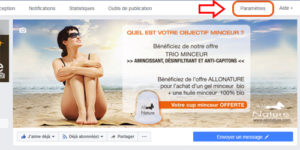
Puis rendez-vous dans l’onglet “Modifier la page”.
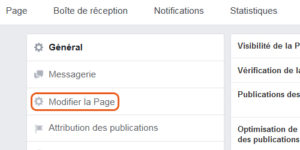
Vous voyez apparaître les onglets du menu actuellement visible sur votre page Facebook. Cliquez ensuite sur “Ajouter un onglet”.
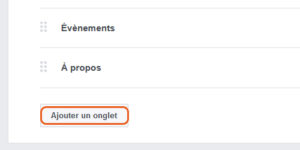
Un certain nombre d’options sont disponibles pour customiser le menu de votre page Facebook. L’image ci-dessous présente trois options que pourraient vous intéresser, à savoir :
- Offres : Proposez à vos fans des offres promotionnelles afin de les fidéliser
- Services : Proposez à vos fans le catalogue de vos prestations de service
- Boutique : Proposez à vos fans le catalogue des produits qui composent votre entreprise
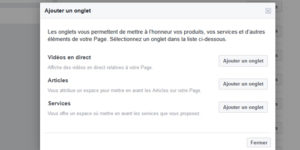
Si vous êtes une esthéticienne et que vous réalisez de l’achat revente de produits cosmétiques, il sera judicieux pour vous d’intégrer un onglet “Boutique” comme sur l’image ci-dessous.
Optimisez votre boutique en ligne sur sa page Facebook
Une fois votre onglet en place, il va falloir songer à y inclure les informations relatives à vos produits ou vos services.
Pour cela, cliquez sur l’onglet en question (“Boutique” si vous proposez des produits à vendre). Cliquez sur “Ajouter un produit” pour créer le premier produit de votre boutique Facebook.
Vous arrivez sur un écran de paramétrage qui va vous permettre de remplir un certain nombre de champs spécifiques à votre produit. Voici les informations que vous allez devoir remplir:
- Photos : Ajoutez une ou des photos de votre produits. Vous pouvez aussi ajouter une vidéo de votre produit.
- Nom : Tout simplement la dénomination de votre produit. Pas plus compliqué que ça !
- Prix : Il y a ici une petite subtilité. Si vous cochez la case “Ce produit est en vente”, vous verrez alors apparaître deux options différentes : “Prix” et “Prix de vente”. Le prix de vente est en faite votre prix soldé, dans l’hypothèse où vous souhaitez faire une promo. Si vous ne souhaitez pas solder votre produit, décochez tout simplement la case “Ce produit est en vente”.
- Description : Ici, vous avez le champs libre. Soyez précis et exhaustif dans la description de votre produit. Vous pouvez par exemple rajouter un petit guide d’utilisation de votre produit, ainsi que les contre indications.
- URL de paiement : Si vous disposez d’un site internet, vous pouvez ici ajouter le lien qui redirige vers votre produit
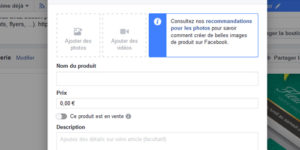
Créez des collections pour organiser votre boutique Facebook
Facebook permet de créer ce qu’il appelle des collections. Cela peut s’assimiler à des catégories pour classer vos produits. Si vous êtes gérante d’un institut de beauté, vous pouvez par exemple organiser votre boutique en ligne en créant une collection “Épilation”, une collection “Soins Visage”, une collection “Soins Corps”, une collection “Gamme Homme”, etc…
Organiser vos collections comme un magasin. L’important est que vos client(e)s s’y retrouve facilement.
Pour créer une collection, rendez-vous en bas de page et cliquez sur “Ajouter une collection”. Vous accédez ensuite à l’écran qui listera toutes vos collections. Donnez un nom à votre nouvelle collection, puis cliquez ensuite sur “Ajoutez des produits” pour fournir votre collection.
Vous pouvez modifier une collection depuis l’écran principal de votre boutique (Cliquez sur l’onglet “Boutique” du menu de gauche pour revenir à l’écran principal) : choisissez la collection que vous souhaitez modifier et cliquez tout simplement sur “Modifier”.
Accès rapide pour gérer sa boutique Facebook
Pour faire des modifications rapides de votre boutique, rendez-vous sur l’écran principal de votre boutique et cliquez sur la petite icône en forme de scie circulaire en haut à droite, et choisissez l’option “Gérer la boutique”. Sur la gauche apparaît un large menu, et les informations relatives à votre boutique sont modifiables tout en bas de ce menu, au niveau de l’onglet “Magasin”.
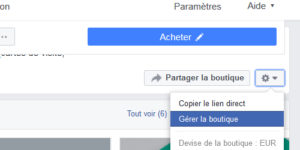
Partager sa boutique
Une fois votre boutique optimisée et que la plupart de vos produits ont été ajoutés, vous souhaitez probablement que vos client(e)s la visitent ! Sur l’écran principal de votre boutique, cliquez sur le bouton “Partager”. Une fenêtre s’ouvre alors et vous permet de partager votre boutique Facebook de différentes manières :
- Sur votre journal
- Sur le journal d’un ami
- Dans un groupe
- Dans un évènement
- Sur une page que vous gérez
Vous pouvez aussi partager votre boutique en tant que page Facebook ou en tant que profil Facebook.
Dopez votre chiffre d’affaires sur Facebook
Voilà, vous savez désormais comment mettre en place une boutique Facebook. Si elle est bien optimisée et que vous en faites une promotion régulière, il la curiosité de vos fans soit attisée et donc que vous fassiez plus de ventes. Un bon moyen de booster son chiffre d’affaires. En plus c’est un service gratuit proposé par Facebook donc profitez-en !
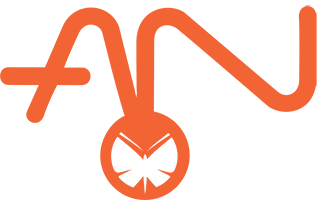




Commenti
Lascia il tuo commento